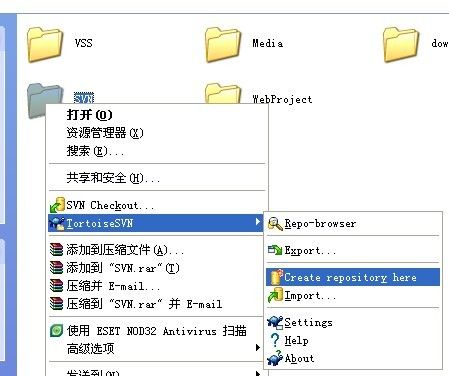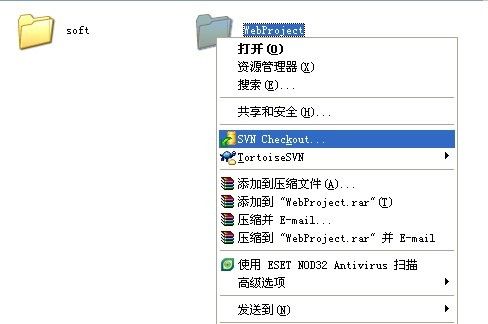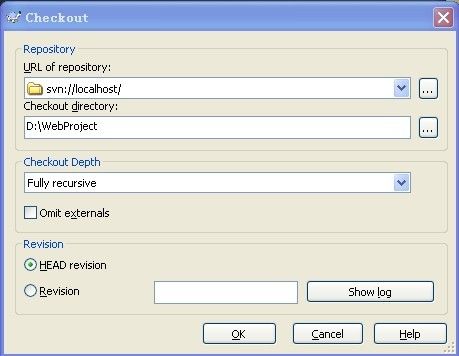VS2008配置SVN
最近在使用VSS的过程中觉得不太好用,怀念之前使用SVN的日子,今天有点时间来试下.NET下用SVN
------准备软件:
1.AnkhSvn-2.1.8420.8.msi --VS下SVN插件
2.Subversion-1.5.3.msi --Subversion服务端
3.TortoiseSVN-1.5.3.13783-win32-svn-1.5.2.msi --SVN客户端
------安装步骤(需重启见自动提示):
1.首先安装服务端--Subversion
2.客户端--TortoiseSVN
3.VS插件AnkhSvn(其中插件最先安装或最后安装都行)
------安装完后配置SVN服务器:
1.在D:/下新建目录SVN(用处后面介绍) 即D:/SVN
2.再新建一目录用作版本库 本人使用D:/WebProject
3.在SVN目录上右键选择"TortoiseSVN"--->"Create repository here" 建立镜像库,如下图
4.打开SVN下的conf目录
a.在[users]节点下增加:
[users]
myuser=mypassword --前面为SVN用户名,=后为密码
b.修改authz文件中的:
[groups]
[/]
myuser=rw --myuser为passwd文件中我的用户名
b.修改svnserve.conf文件
anon-access = read
auth-access = write
password-db = passwd
authz-db = authz 均去掉前面的#及空格
5.在WebProject目录上右键选择"SVN Checkout..." 进行测试,如下图
6.选择"SVN Checkout..."后会出现如下界面
再点击OK,如WebProject目录变成如下图样子便配置成功
------Subversion服务器安装时一般采用默认目录:C:/Program Files/Subversion
///////////////////
基于VS2008 Team开发环境的源代码版本控制需要以下软件,安装顺序没有限制,一切默认安装即可:
(1) VisualSvn Server(版本控制服务器)免费开源软件。
版本号:VisualSvn-Server-2.1.4.msi,官方下载地址:
http://www.visualSvn.com/files/VisualSvn-Server-2.1.4.msi
(2) TortoiseSvn(管理员客户端),免费开源软件。
版本号TortoiseSvn-1.6.11.20210-win32-Svn-1.6.13.msi,官方下载地址:
http://ncu.dl.sourceforge.net/project/tortoiseSvn/Application/1.6.11/TortoiseSvn-1.6.11.20210-win32-Svn-1.6.13.msi
(3) AnkhSvn(VS2008插件),免费开源软件。
版本号:AnkhSvn-2.1.8420.8.msi,官方下载地址:
http://www.open.collab.net/files/documents/175/3887/AnkhSvn-2.1.8420.8.msi
注:
1、VisualSvn Server是免费的,而VisualSvn是收费的。VisualSvn是VisualSvn Sever的客户端,和Visual Studio集成在一起,但是不免费。VisualSvn Serve客户端有太多的免费版本供我们选择,TortoiseSvn就是一个不错的选择。
2、AnkhSVN是一款在VS中管理Subversion的插件,您可以在VS中轻松的提交、更新、添加文件,而不用在命令行或资源管理器中提交。而且该插件属于开源项目。
////////////////////////
在VISUAL STUDIO中使用AnkhSVN来进行版本控制